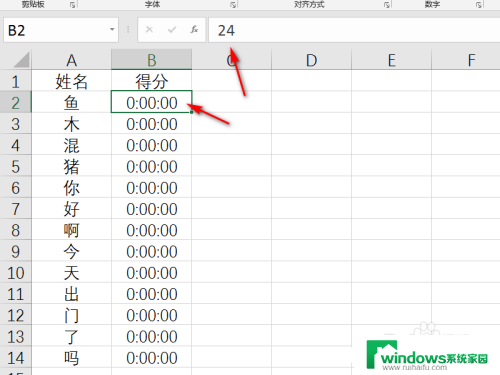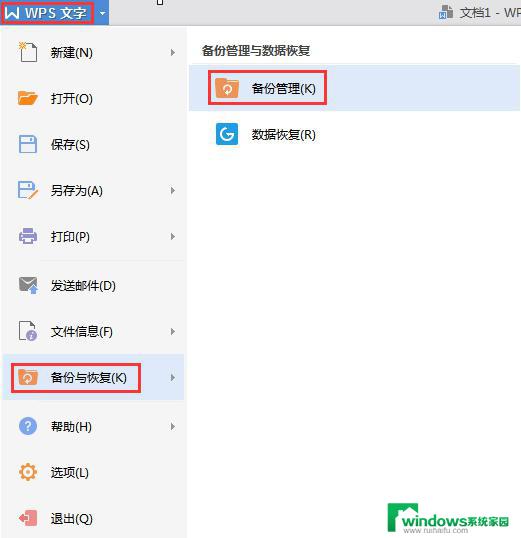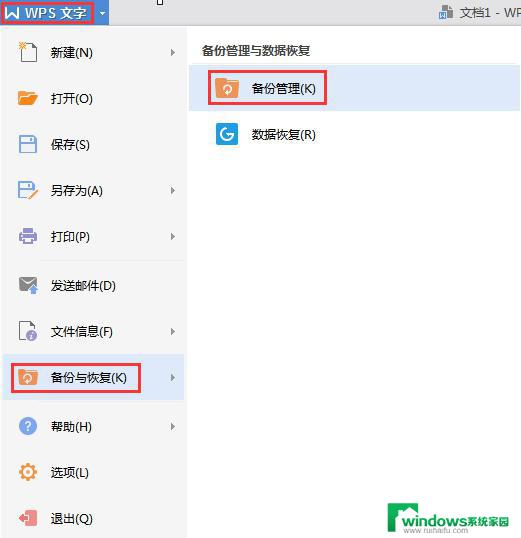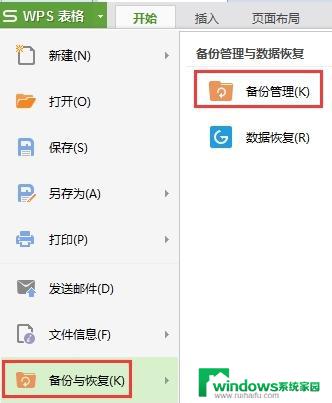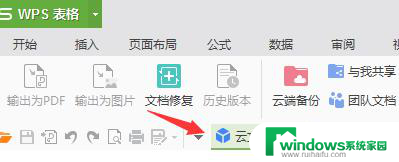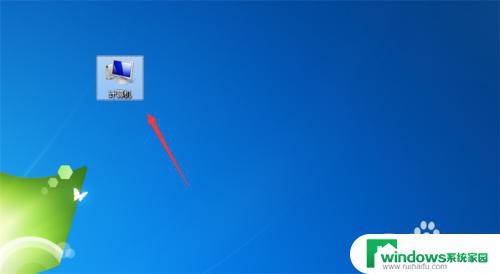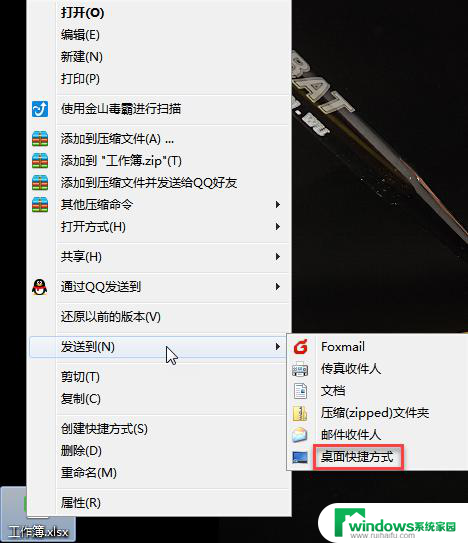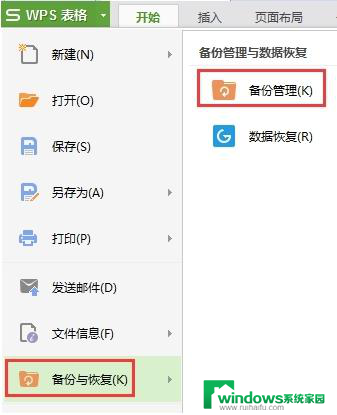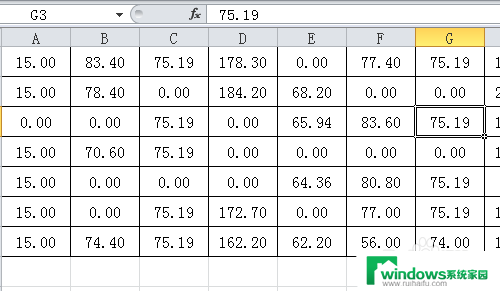文件excel表格格式不见了 excel保存后格式丢失怎么找回
文件excel表格格式不见了,近来许多人在使用Excel时遇到了一个令人困扰的问题:文件的Excel表格格式不见了,保存后的文件竟然丢失了原有的格式,这一问题引发了用户对于如何找回丢失格式的困惑。Excel作为广泛使用的电子表格软件,其格式的丢失可能会导致数据的混乱和不易阅读,给用户带来不小的困扰。面对这一问题,我们应该如何寻找并恢复丢失的格式呢?
方法如下:
1.打开别人发送过来的Excel文档,打开时会发现数据丢失。其主要原因是Excel版本的不同,造成的格式性错误。
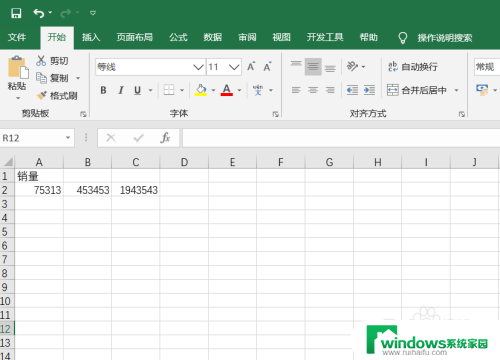
2.在编辑页面(也就是主页)上方的工具栏中,找到并点击“开始”。如下图所示页面。
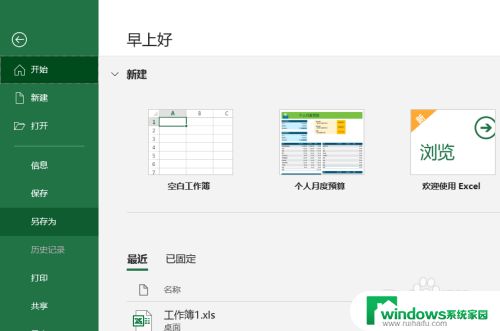
3.在左侧的工具栏中有项“另存为”的功能,点击。会看到如下图所示页面,点击“浏览”。
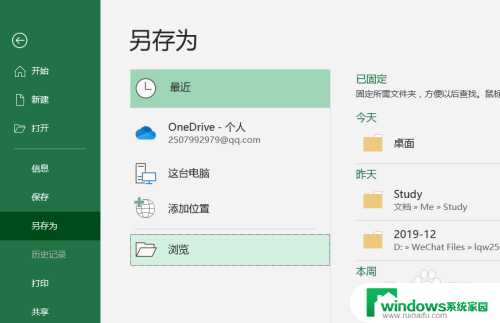
4.点开后,就能找到文档所在文件夹。只需点击下方的保存类型,更改文档储存格式即可。
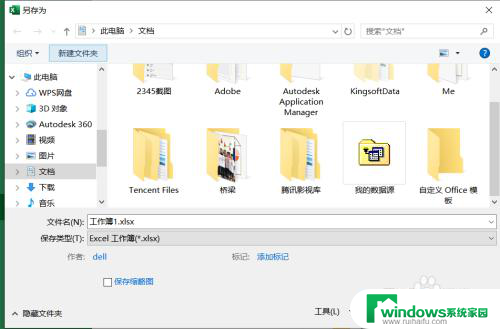
5.然后选择我们电脑上常用的办公软件Excel,一般存在03版本的。此处选择97-03版本。
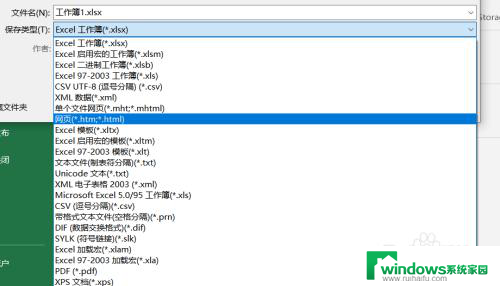
6.修改文件保存类型之后,点击保存。这时我们再打开文档,就不会出现格式错误而导致数据丢失。
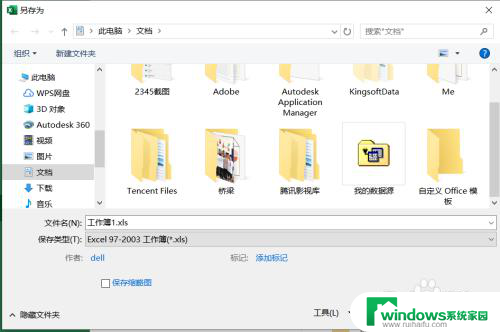
以上就是文件excel表格格式不见了的全部内容,有遇到相同问题的用户可参考本文中介绍的步骤来进行修复,希望能够对大家有所帮助。